如何下载并安装pycharm(详细教程)
如何下载并安装pycharm(详细教程)
- 第一步:下载安装包
搜索引擎:“pycharm官网”进入pycharm官网页面
点击download
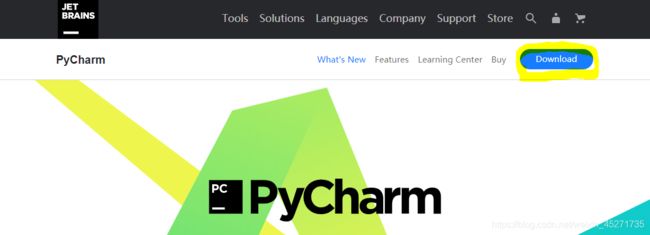
选择:community社区版本
点击:download
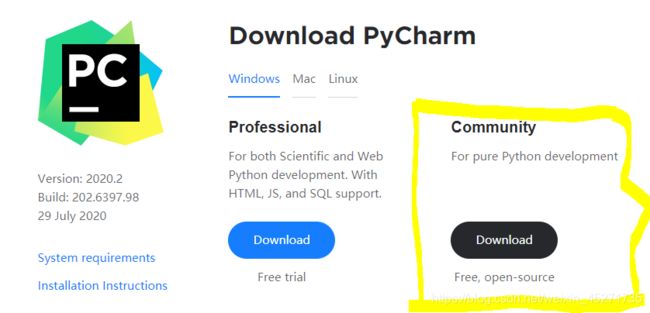
选择自己想要的安装路径进行下载
(如果是初学者的话,建议使用默认路径),点击下载
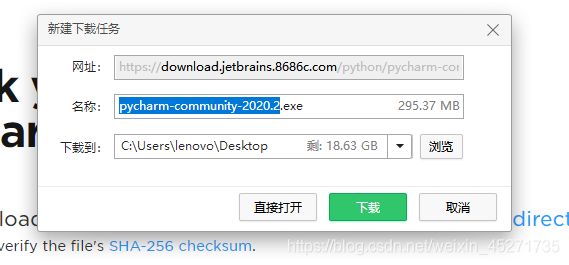
下载好以后可以在文件夹中打开,找到pycharm图标进行安装
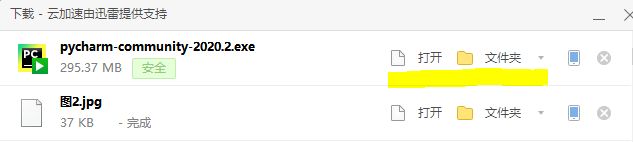
第三步:请大家根据截图当中荧光笔的示意,进行安装
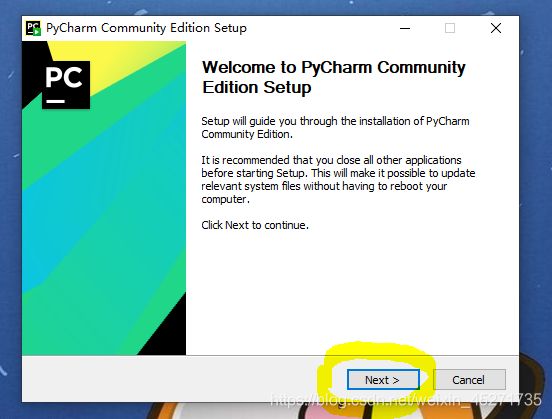
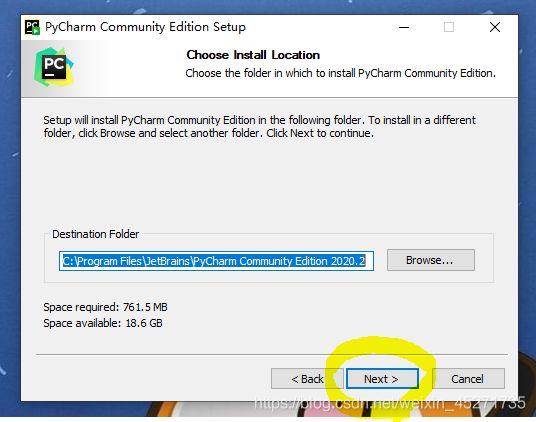
第四步,勾选所有的选项,选择next
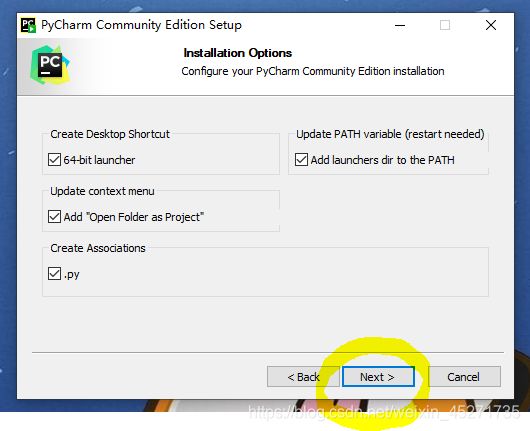
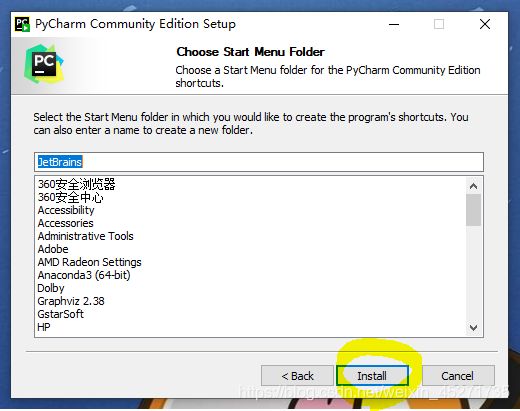
这样子就开始安装啦~
耐心等待电脑自行安装,可以离开电脑喝杯水吃点零食,在回来继续安装~
点击:finish就成功安装啦

希望该文档可以帮助到大家,给成功安装的你一个小小鼓励吧~